Windows10系统之家 - 安全纯净无插件系统之家win10专业版下载安装
时间:2017-11-27 15:25:04 来源:Windows10之家 作者:huahua
火狐浏览器深受用户的喜爱,那么当你使用火狐浏览器是否想让你的浏览器更强悍一些呢,比如去掉页面广告,自动记录密码等。如果你想的话,火狐浏览器的一些插件会满足你。下面小编介绍windows10系统给火狐浏览器添加扩展的技巧。
1、安装火狐浏览器,这里不再赘述,下载安装想必大家都会,下图为我下载并安装好的火狐浏览器;
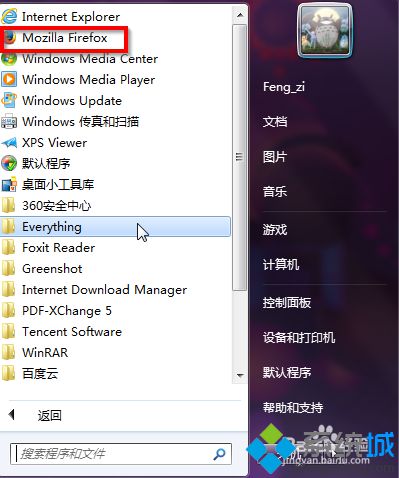
2、点击运行火狐浏览器,在最右侧你能看到一个三条杠的图标,这就是火狐浏览器的菜单选项,具体如下图所示;

3、点开菜单选项看到附加组件,这个就是为火狐浏览器添加插件的入口;#f#
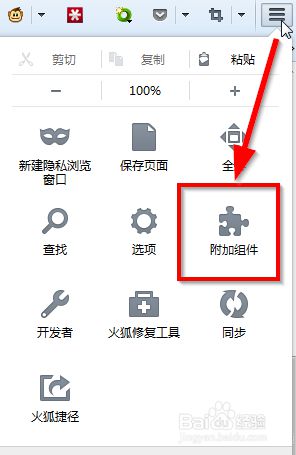
4、点击附加组件,你会看到如下图的页面,在这里你就可以查找你想要的插件了;
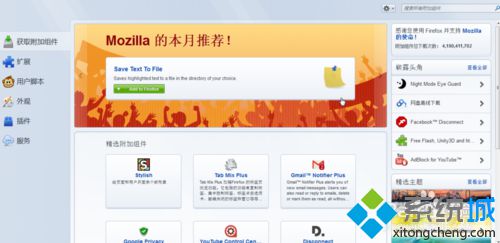
5、这里我选择了Night Mode Eye Guard相当于我们说的夜间模式;
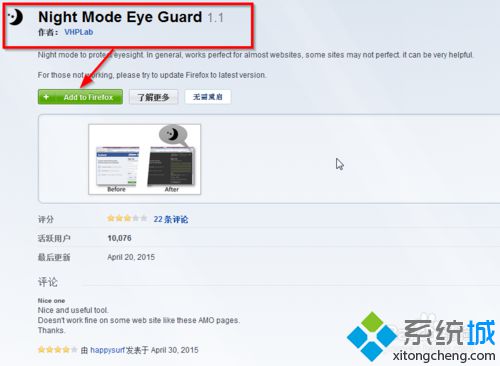
6、安装这个插件,如下图所示,可能要稍等几秒,没事的;
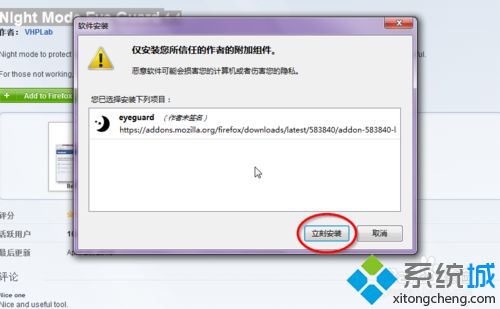
7、安装完成后就可以看到效果了,点击如图图标选择模式,日间夜间任你选。
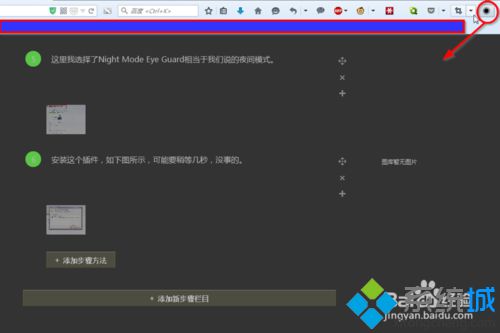
以上就是windows10系统给火狐浏览器添加扩展的技巧介绍了。如果你也想要有更好地浏览体验的话,不妨也参考上述教程。
相关文章
热门教程
热门系统下载
热门资讯





























